現在很多用戶都安裝了Windows 10操作係統,一般情況都會用微軟賬戶登錄,但是有的用戶想要改成本地賬戶登錄,卻不知道如何是好。下麵就讓小編來告訴大家win10登陸帳戶如何更改。
win10登陸帳戶更改方法:
1、點擊桌麵右下角“通知”圖標,並選擇“所有設置”。
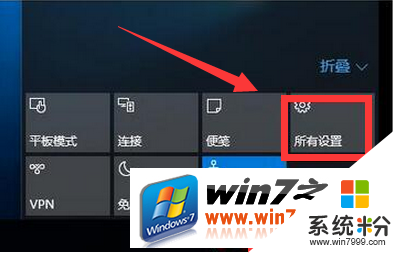
2、接著點擊“帳戶”。
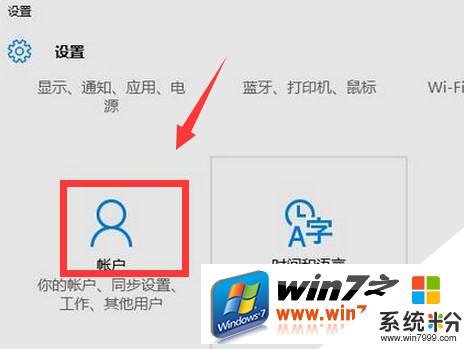
3、然後點擊“你的帳戶”,會看到當前登錄方式,要是本地登錄的,就會顯示“改為Microsoft帳戶登錄”,反之會顯示“改為本地帳戶登錄”。
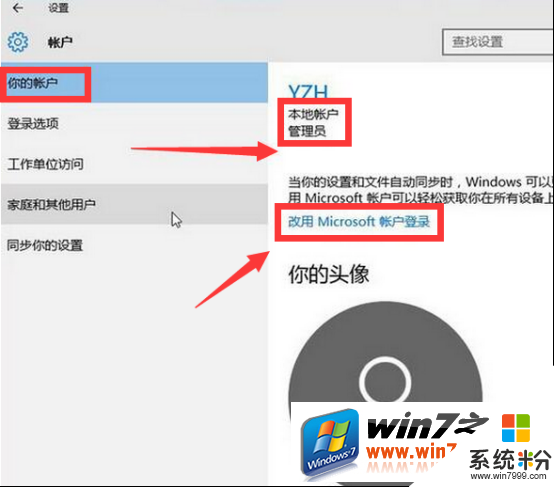
4、最後,隻需要輸入當前使用的帳戶的登錄密碼,通過驗證後,便可設置本地帳戶名和密碼了,注銷電腦,直接使用本地帳戶來登錄即可。
以上就是【win10登陸帳戶如何更改】的全部內容,不知道能不能幫到大家,還有其他的ghost係統下載後使用的疑問的話,歡迎上係統粉官網查看相關的教程。
win10相關教程